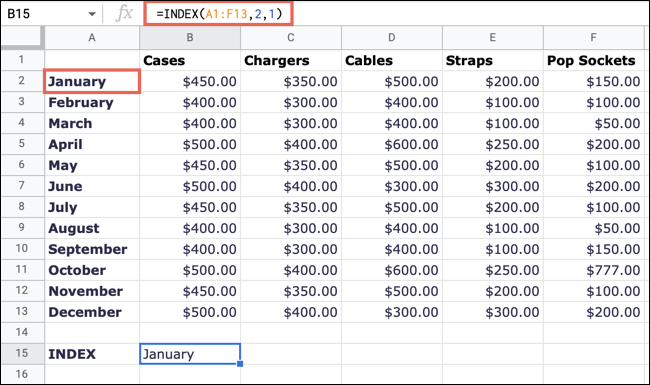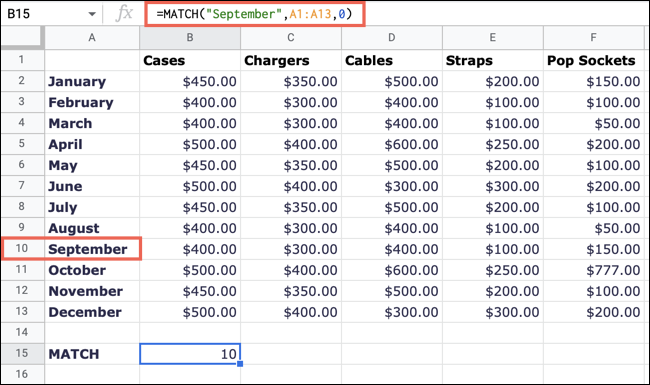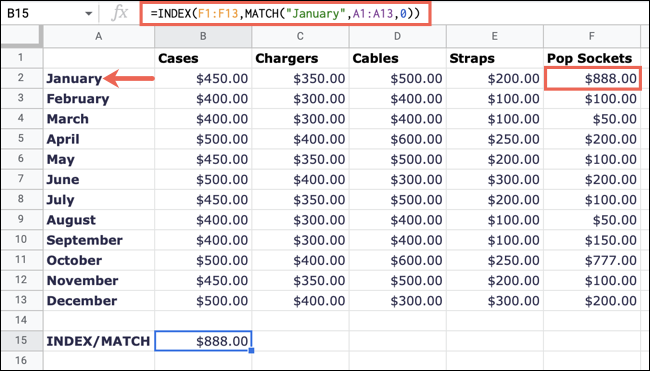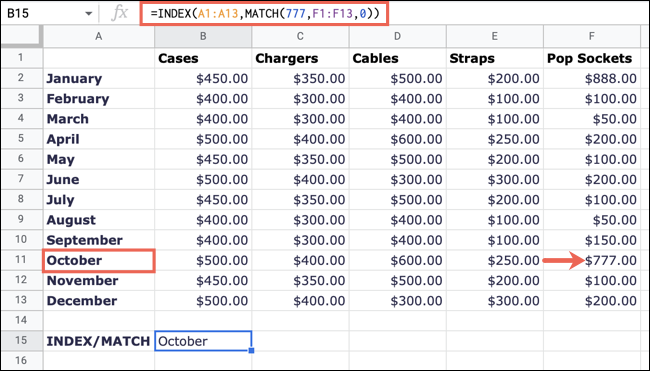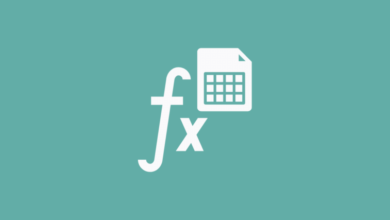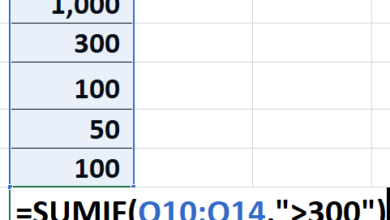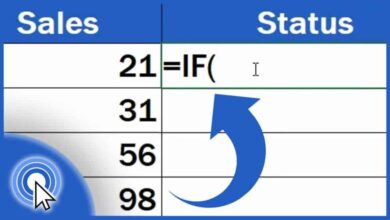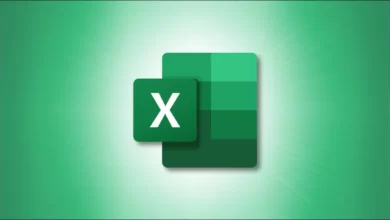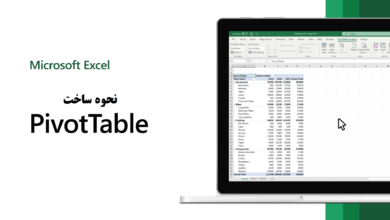وقتی حجم زیادی داده در صفحه گسترده اکسل خود دارید، جستجوی داده های خاص ممکن است زمان بر باشد. VLOOKUP یک تابع مفید است اما محدودیت های خود را دارد. در عوض، میتوانید از INDEX و MATCH در اکسل استفاده کنید.
در حالی که VLOOKUP تابعی است که به خوبی کار می کند، تنها زمانی مفید است که مقداری که جستجو می کنید در سمت چپ چیزی باشد که می خواهید برگردانید. به عنوان مثال، اگر می خواهید مقداری را در ستون C برگردانید، مقدار جستجو باید در ستون A یا B باشد.
با INDEX و MATCH، می توانید مقادیر جستجو و برگرداندن خود را در هر نقطه از برگه خود داشته باشید. این باعث می شود دوتایی در بسیاری از موقعیت ها گزینه مفیدتری باشد.
در این مقاله به موارد زیر خواهیم پرداخت :
- تابع INDEX در اکسل
- تابع MATCH در اکسل
- استفاده از INDEX و MATCH باهم
تابع INDEX در اکسل
قبل از اینکه فرمول ترکیبی INDEX و MATCH را ایجاد کنید، خوب است که مدل و آرگومان های هر تابع را جداگانه بدانید.
مدل برای تابع INDEX INDEX (مرجع، ردیف، ستون) است که در آن تنها آرگومان اول مورد نیاز است. بیایید به یک مثال نگاه کنیم.
در اینجا، می خواهیم مقدار ردیف ۲، ستون ۱ را در محدوده سلولی A1 تا F13 برگردانیم. ما از این فرمول استفاده می کنیم:
=INDEX(A1:F13,2,1)
فرمول نتیجه ژانویه را به ما می دهد.
تابع MATCH در اکسل
حالا بیایید تابع MATCH را امتحان کنیم که موقعیت یک مقدار جستجو را در یک محدوده یک بعدی برمی گرداند.
مدل برای تابع MATCHبه صورت MATCH(lookup, reference, search_type) است که در آن دو آرگومان اول مورد نیاز است. آرگومان search_type از ۱ به عنوان پیش فرض استفاده می کند و فرض می کند که مرجع به ترتیب صعودی مرتب شده است. می توانید از ۰ برای یافتن یک تطابق دقیق یا -۱ استفاده کنید اگر مرجع به ترتیب نزولی مرتب شده است.
در اینجا، ما میخواهیم مکان سپتامبر را در محدوده A1 تا A13 خود برگردانیم، بنابراین از این فرمول با search_type تطابق دقیق استفاده میکنیم:
=MATCH("September",A1:A13,0) می توانید ببینید که ما نتیجه ۱۰ را دریافت می کنیم زیرا سپتامبر در ردیف ۱۰ است.
استفاده از INDEX و MATCH باهم
وقتی فرمول INDEX و MATCH را در اکسل ترکیب میکنید، با فرمول تابع INDEX شروع میکنید. بخش MATCH فرمول آرگومان موقعیت (ردیف، ستون) را پر می کند.
در اینجا، میخواهیم میزان فروش سوکتهای پاپ را در ژانویه بررسی کنیم. ما از این فرمول استفاده می کنیم:
=INDEX(F1:F13,MATCH("January",A1:A13,0)) برای تفکیک این موضوع، MATCH ژانویه را در محدوده A1 تا A13 به عنوان یک تطابق دقیق بررسی می کند. این موقعیت را به INDEX برمیگرداند که نتیجه منطبق را در محدوده F1 تا F13 جستجو میکند و مقدار ۸۸۸ دلار را برمیگرداند.
بیایید به یک مثال دیگر نگاه کنیم که خلاف جهت ورق ما است. در اینجا، میخواهیم ماهی ۷۷۷٫۰۰ دلاری را جستجو کنیم. ما از این فرمول استفاده می کنیم:
=INDEX(A1:A13,MATCH(777,F1:F13,0))
برای تجزیه این فرمول، MATCH 777 را در محدوده F1 تا F13 به عنوان یک تطابق دقیق جستجو می کند. این موقعیت را به INDEX برمیگرداند که نتیجه منطبق را در محدوده A1 تا A13 جستجو میکند و مقدار اکتبر را برمیگرداند.
برگه این آموزش حاوی مقدار کمی داده برای اهداف نمایشی است. اما وقتی برگهای با صدها یا حتی هزاران سطر یا ستون دارید، INDEX و MATCH در اکسل میتوانند به شما کمک کنند تا مقدار مورد نیاز خود را در هر جهت و به سرعت پیدا کنید.
یکی دیگر از مجموعه آموزش های علم و دانش به اتمام رسید. آیا در رابطه با این مقاله در مورد نحوه استفاده از تابع INDEX و MATCH در اکسل سوالی دارید؟ اگر بله، لطفاً در بخش نظرات مقاله به ما اطلاع دهید. تیم متخصص ما به شما کمک می کند تا سوالات خود را بلافاصله حل کنید.